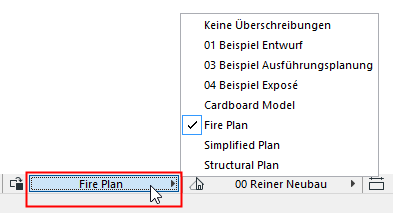
Eine Grafische Überschreibung ist eine Sammlung grafischer Überschreibungsregeln, die auf die Elemente in der Modelldarstellung angewendet werden.
Grafische Überschreibung anwenden
Um eine Grafische Überschreibung in der aktiven Projektsicht anzuwenden, wählen Sie sie aus einer der folgenden Möglichkeiten aus:
•Schnell-Optionen-Popup-<enü (am unteren Rand des Fensters)
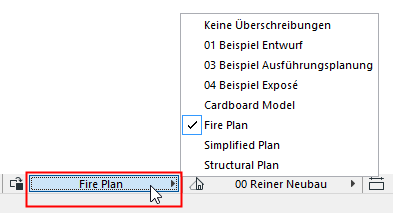
•dem Dialogfenster Grafische Überschreibungskombination
•dem Menü Dokumentation > Grafische Überschreibungen
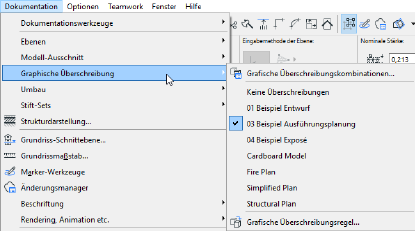
Dialogfenster Grafische Überschreibung
In diesem Dialogfeld können Sie Kombinationen von Grafischen Überschreibungsregeln erstellen.
Führen Sie hierzu eine der folgenden Aktionen aus:
•Dokumentation > Grafische Überschreibung > Grafische Überschreibung erstellen...
•Öffnen von Schnell-Optionen aus
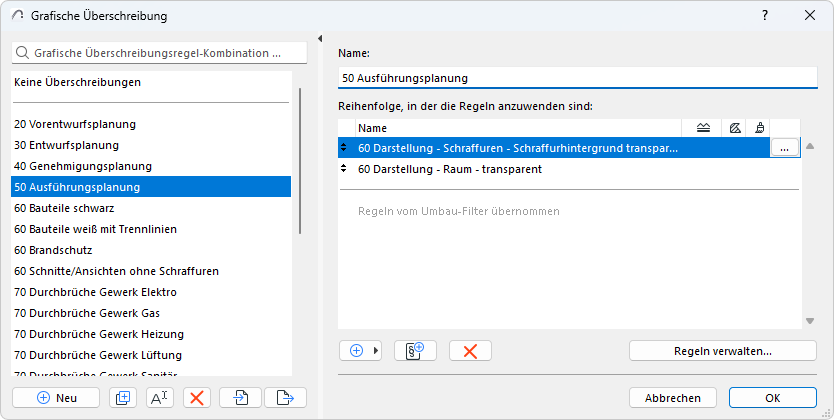
Die linke Seite listet die vordefinierten Grafischen Überschreibungen des Projekts auf.
Die oberste Kombination, Keine Überschreibungen, ist vordefiniert und kann nicht geändert werden.
Klicken Sie auf Neu... um einen neuen oder duplizierten Eintrag zu erstellen.
Vorhandene Regel hinzufügen
Wählen Sie in der Liste der definierten Grafischen Überschreibungsregeln die gewünschten aus, um sie der aktuellen Kombination hinzuzufügen:
1.Klicken Sie auf Vorhandene Regel hinzufügen
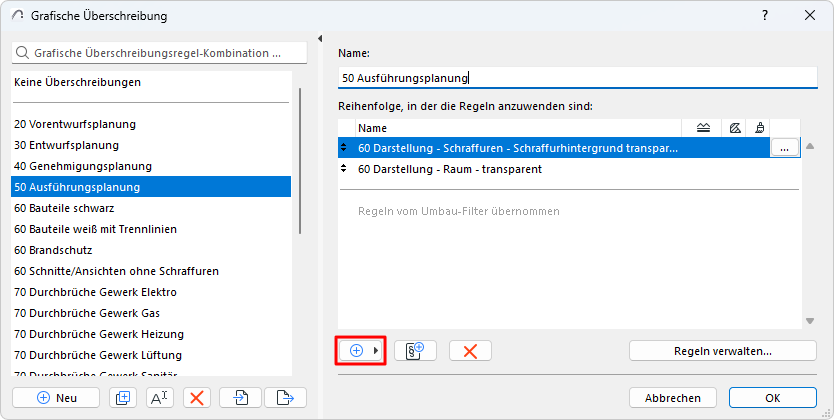
2.Suchen Sie in der daraufhin angezeigten Liste die gewünschten Regeln und wählen Sie diese aus.
Wenn der Name der Regel blau ist, bedeutet dies, dass es sich um eine neue Regel handelt, die Sie gerade erstellt haben (im Dialogfeld „Grafische Überschreibungsregeln“, während das Dialogfeld „Grafische Überschreibung“ geöffnet ist) oder die Sie gerade als Teil einer Grafischen Überschreibung importiert haben - so ist sie leichter zu identifizieren.
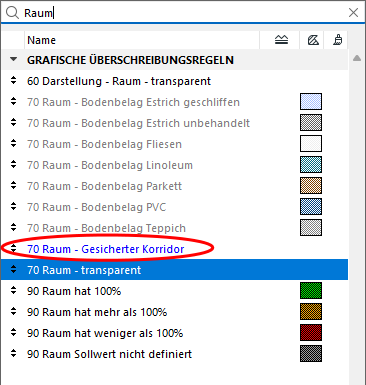
3.Um ausgewählte Regeln zur aktuellen Überschreibung hinzuzufügen, führen Sie einen der folgenden Aktionen aus:
•Drücken Sie die Enter-Taste
•Klicken Sie auf Hinzufügen am Ende der Liste
•Auf Mac: Doppelklicken Sie
Regeln verwalten
Um Regeln zu verwalten und zu bearbeiten, benötigen Sie den Dialog Grafische Überschreibungsregeln.
Um dieses Dialogfenster von dem Kombinagtionsdialog aus zu öffnen, wählen Sie eine der nachstehenden Möglichkeiten:
•Doppelklicken Sie auf eine Regel
•Wählen Sie die Regel aus und klicken Sie anschließend auf Regel bearbeiten am Ende der Zeile
•Klicken Sie unten im Dialogfenster auf Regeln verwalten.
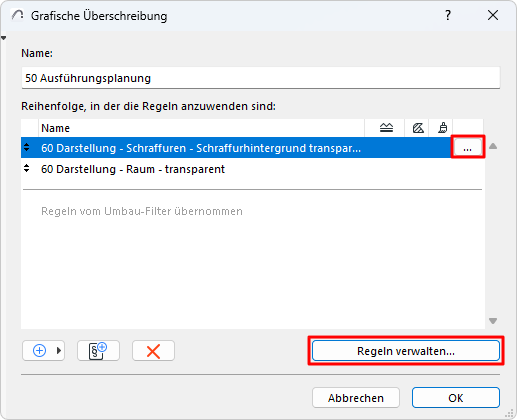
Siehe Grafische Überschreibungsregeln.
Neue Regel hinzufügen
Damit können Sie der aktuellen Kombination eine neue oder duplizierte Regel hinzufügen.
1.Klicken Sie auf die Schaltfläche Neue Regel hinzufügen.
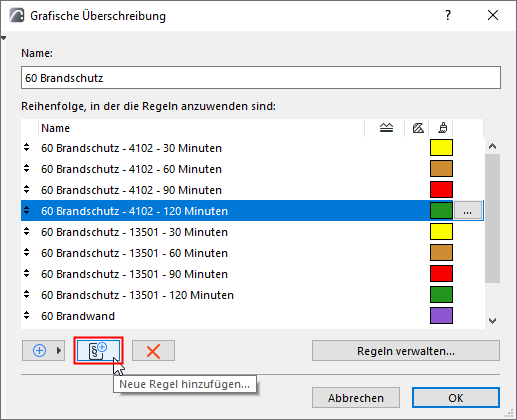
2.Wählen Sie im daraufhin angezeigten Dialogfeld die Option Neue Regel oder Regel duplizieren, und geben Sie der Regel einen Namen.
3.Die neue Regel wird der aktuellen Grafischen Überschreibung hinzugefügt. Legen Sie die Kriterien jetzt oder später fest.
Weitere Informationen hierzu finden Sie unter Grafische Überschreibungsregeln.
Regeln in einer grafischen Überschreibung werden in der Reihenfolge angewendet, in der sie aufgelistet sind.
Wenn zwei Regeln gleichzeitig gelten, aber nicht gleichzeitig angewendet werden können, gilt die höher stehende Regel.
•Beispiel: Alle Gipswände sind blau, und alle Elemente mit einem Brandschutz von 30 Minuten sind rot. Eine Wand, auf die beide Regeln zutreffen, erhält eine Überschreibung von der Regel, die in der Liste weiter oben steht.
Um die Reihenfolge zu ändern, ziehen Sie eine Regel mit den Pfeilen am linken Rand ihrer Zeile in der Liste nach oben oder unten.
Die vom Umbau-Filter angewendeten Regeln stehen am Ende der Liste (niedrigste Priorität), und diese Position kann nicht geändert werden.
Grafische Überschreibung exportieren/importieren
Verwenden Sie Grafische Überschreibungen in anderen Archicad-Projekten.
1.Wählen Sie eine oder mehrere Grafische Überschreibungen
2.Verwenden Sie die Schaltflächen am unteren Rand des Dialogfelds „Grafische Überschreibung“, um ausgewählte Überschreibungen im XML-Format zu exportieren oder zu importieren
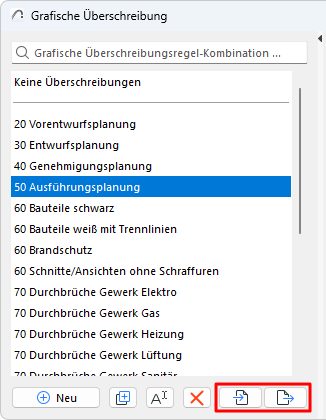
Hinzufügen von Regeln für importierte Überschreibungen
Beim Importieren: Die eingehende Überschreibung und alle darin enthaltenen Regeln werden denen des aktuellen Projekts hinzugefügt.
Wenn eine importierte Regel den gleichen Namen hat wie eine bereits im Projekt enthaltene Regel:
•Wenn die Inhalte der beiden Regeln exakt übereinstimmen, wird kein Duplikat erstellt
•Unterscheiden sich die beiden Regeln, wird die importierte Regel dem Projekt dazugeladen, und ihr Name enthält ein neues Suffix.